※当サイトはアフィリエイトプログラムによる収益を得ています。
レノボ Yoga 970iの実機レビュー

| CPU | Core i5-1240P Core i7-1260P Core i7-1280P |
|---|---|
| メモリ | 16GB |
| ストレージ | 256GB ~ 1TB SSD |
| 液晶サイズ | 14.0インチ タッチ |
| 液晶種類 | 2880x1800 有機EL
光沢 3840x2400 有機EL 光沢 |
| 質量 | 約1.4kg |
| バッテリー | 約15時間 (75Wh) |
| 価格[税込] | 20万円台~ |
Yoga 970i は、丸みを帯びたエッジに、CNS加工されたアルミボディが素敵な高級感のあるノートPCです。
ヒンジが360度回転し、タブレットや、上図のような形状で使うことができます。上のような形状だと、手前に紙のノートなどが置けるので、オンライン学習時などに便利です。
また、スピーカー音が良いのも特徴で、ノートPCとしてはトップクラスの音質だと思います。
ディスプレイも4Kの有機ELを選択することができ、画像や映像を美しく表示してくれます。
レビュー機は、メーカーからの貸出機です。今回は以下の構成でレビューをしています。
レビュー機の構成
Core i7-1260P、16GBメモリ、1TB PCIe SSD、4K 有機EL
セール情報
以下のページで、レノボのパソコンのセールを実施中です。
目次
お忙しい方は、「Yoga 970i の特徴」のみお読みください。
Yoga 970iの特徴
高級感のあるデザイン
Yoga 970iは、なんと言っても高級感のあるボディが特徴です。実物を手にすると、メーカー公式サイトの写真よりずっと綺麗で、高級感のあるボディでした。少しゴールドっぽくなっていますが、濃い色ではなく薄い色なので、嫌味がなく上品です。
また、側面は丸みを帯びて輝いており、CNS加工のアルミニウム素材の質感の良さもあって、とても素敵です。




今回レビューに用いているカラーは「オートミール」ですが、その他に「ストームグレー」のカラーもラインナップされています。メーカーのショッピングサイトにはいくつかのモデルが用意されていますが、写真が「オートミール」なのに、実際には「ストームグレー」のカラーであることがあります。キーボードの欄に「ストームグレー」と書かれているかどうかでご判断下さい(後日修正されるかもしれません)。

スピーカー音が非常に良い
個人的に、特に優れていると思うのがスピーカーです。ヒンジの部分に、直接耳に音が届くように配置された2Wx2のスピーカーがあり、さらに底面部分には、3Wx2のウーファーを搭載しています。また、底面だけだと音がこもるため、側面にもホールを設ける工夫が施されています。
実際に音を聴いてみましたが、ノートPCにしては高音が綺麗で、重低音も迫力があり、良い音質です。ノートPC基準で勝手に採点すると、10点満点で採点すると7~8点くらいです(普通が5点。あくまで筆者独自の判断です)。


有機ELディスプレイを搭載
Yoga 970iは、2.8Kまたは4Kの有機ELディスプレイを搭載することも可能です。色鮮やかな画像または映像を映し出すことができます。アスペクト比も16:10で使いやすいです。100% DCI-P3と色域も広めなので、クリエイティブワークにも使えるでしょう。

右端に1クリックファンクションキー
Yoga 970iのキーボードの右側には、1クリックファンクションキーが搭載されています。Deleteキーの下から、「Smart Power」、「背景ぼかし」、「音色(音楽、ムービー、ゲーム)」、「カラーモード」のボタンとなっています。特に、オンライン会議中にとっさに背景をぼかせるボタンは便利かなと思います。
さらに一番下には、指紋認証装置が搭載されています。


2 in 1 PCでペンにも対応
Yoga 970iは、ヒンジが360度回転し、タブレットの形状へ変形することが可能です。さらにLenovo E -Color ペンにも対応し、手書き文字入力も可能です。ペンは同梱されています。

ただ、簡単にイラストを描いてみましたが、抵抗感が強すぎる(ツルツルと滑らない)のと、斜めの線が揺らぐジッターがやや大きく、また、ペンを浮かしても線が描かれることがあり、やや描きにくかったです。ただ、手書き文字の入力くらいなら、使えると思います。なお、設定やペンを変えることで、改善出来るかもしれません。
なお、ペンは充電式です。ペンの後ろ側は外れるようになっており、ここにUSB-Cケーブルを挿して充電することができます。



YogaシリーズとYoga Slimシリーズ
レノボの「Yoga」が文字が含まれる機種は、ヒンジが360度回転する2 in 1 PCの「Yogaシリーズ」と、普通のクラムシェルタイプの「Yoga Slimシリーズ」があります。

どちらのシリーズも機種がたくさんあって分かりにくいので、下図のように違いが分かる表を作成してみました。今回レビューしているYoga 970iは、一応、Yogaシリーズの最上位モデルとなりますが、処理性能が最も高いわけではありません。処理性能で言えば、Yoga 770i 16型や、Yoga Slim 770i ProXのほうが高いです。Yoga 970iの優れている点は、ラグジュアリーなデザインと、高解像度の有機ELディスプレイを搭載している点です。
使用目的によっては、別の機種のほうが適している場合もあると思うので、よくご検討下さい。なお、機種名をクリックすると、詳細なレビュー記事へ飛ぶので、良かったらそちらもご覧ください。
| Yogaシリーズ (2 in 1 PC)  |
Yoga Slimシリーズ (クラムシェルPC)  |
|
| ラグジュアリーデザイン |
Yoga 970i [本製品]
最大Core i7-1280P最大14型4K 有機EL 約1.4kg |
最大Core i7-1280P 最大14型4K 有機EL 約1.37kg |
| 外部GPU 搭載モデル |
最大Core i7-12700H Intel Arc A370M 16型2.5K 液晶 約2.16kg |
最大Core i7-12700H 最大RTX 3050 Max-Q 14.5型3K 液晶 約1.45kg |
| ミドルレンジ |
最大Core i7-1260P 14型 2.8K 有機EL 約1.42kg |
最大Core i7-1260P 最大14型2.8K 有機EL 約1.32kg |
|
最大Ryzen 7 6800U 14型 2.8K 有機EL 約1.42kg |
||
| モバイル 特化 |
最大Core i7-1260P 13.3型2.5K 液晶 約972.7g~ |
|
| エントリー |
最大Ryzen 7 5700U 13.3型FHD+ 液晶 約1.39kg |
各用途の快適度
各用途の快適度は次のように考えます。もちろん、細かい用途や、ソフトによっても快適具合は変わってきますので、参考程度にご覧下さい。
| 用途 | 快適度 | コメント |
| Web閲覧 Office作業 |
◎ | 処理性能は十分で、ディスプレイも16:10で解像度も高いので、ブラウザでウェブサイトを見たり、Officeを使って文書を作成したりしやすいと思います。ただし、光沢ディスプレイなので、画面への映り込みが気になるかもしれません。 |
|---|---|---|
| オンライン会議 | ◎ | FHD 1080pのウェブカメラを搭載し、スピーカー音も良く、オンライン会議が快適に出来ることでしょう。ワンタッチファンクションボタンから、背景をぼかしたり、音色を変えたりすることも可能です。 |
| 動画鑑賞 | ◎ | 有機ELを搭載しているため、ディスプレイが色鮮やかで映像が綺麗です。また、スピーカー音も良いため、動画鑑賞が快適です。オンライン配信などで映画などをよく観る方におすすめです。 |
| RAW現像 画像編集 |
○ | 広色域ディスプレイを搭載し、画像編集などの用途にも適しています。ただし、外部GPUを搭載していないので、GPUアクセラレータ―を使うと速くなるような処理は、やや時間がかかることもあります。 |
| 動画編集 | △~○ | 動画編集向きのPCではありませんが、簡単なFHD動画の編集であれば、特にストレスなくできました。ただし、4K動画の編集をしたり、動画編集を行う頻度が高いのであれば、外部GPUを搭載したPCがおすすめです。 |
| ゲーム | △ | 外部GPUを搭載していないので、ゲーム向きではありません。ゲームをするなら、GeForce ○○○といった外部GPUを搭載した機種がおすすめです。ただし、軽いゲームであれば、できるものもあります。 |
ディスプレイのチェック
Yoga 970iのディスプレイのチェックです。
14型、画面比16:10、DCI-P3 100%の有機ELディスプレイを搭載しています。解像度は2.8Kと4Kの2種類があります。他に、発売当初は1920x1200の液晶も選択できましたが、今は選択できなくなっています。
今回は、4K(3840x2400)のディスプレイをチェックしていますが、色鮮やかで黒の表現力も高く綺麗なディスプレイです。最大輝度は、当サイトの計測では337cd/m2とやや高めです。その他の特性については以下のタブをクリックしてご覧ください。
- 色域
- RGB
発色特性 - 視野角
- 映り込み・
ギラつき - フリッカー
当サイトの計測結果は以下のとおりです。非常に広い色域です。
| カバー率 | |
| sRGBカバー率 | 100% |
|---|---|
| DCI-P3カバー率 | 99.9% |
| Adobe RGBカバー率 | 95.6% |

ガンマ補正曲線を確認すると、どの色も1:1の直線に近く、自然な発色であることが分かります。
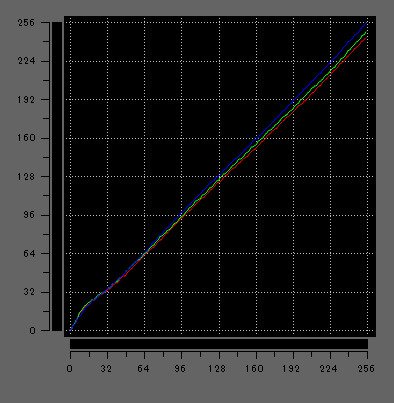
視野角は広いです。
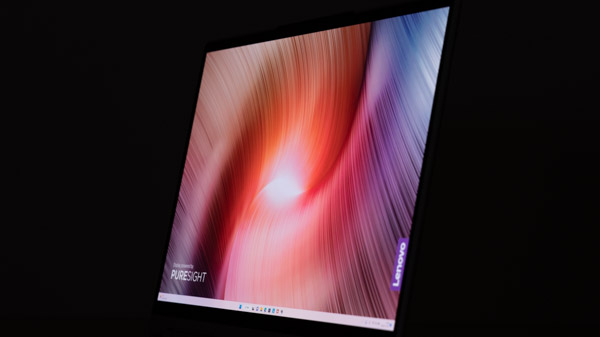
光沢液晶なので、映り込みがあります。また、背景を白にするとタッチパネルの電極線が目立ちます。

フリッカー(ちらつき)に関しては、輝度設定が58~100%のときは、波形に少し揺らぎがあります。ただ、このくらいであれば、目の疲れはそこまでないのかなと思います。また、通常の方であれば、輝度設定58以上で使うことが多いと思います。
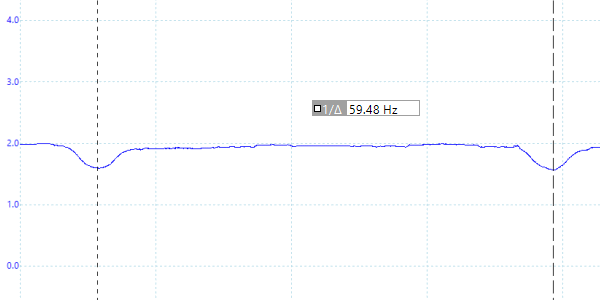
一方で、輝度設定0~57%のときは、輝度が0まで下がるフリッカーが発生していました。輝度はあまり低めにしないほうがいいでしょう。
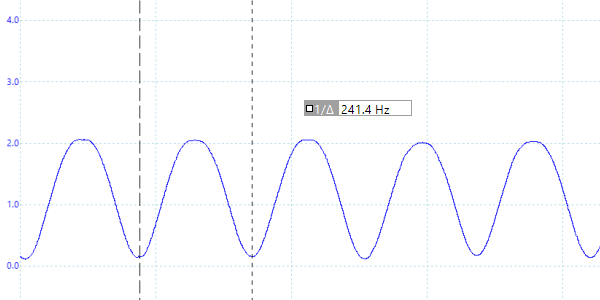
※フォトディテクターにオシロスコープを繋げて計測
キーボードおよびタッチパッドのチェック
Yoga 970iのキーボードのチェックです。
実測値で、キーピッチは横:約19mm、縦:約18mmと十分あります。また、一番右に、1クリックファンクションキーがあるのも特徴ですが、その影響で Enterキーなどが端にありません。ここを嫌う方は少なくないと思います。また、EnterキーやBackspaceキーがやや小さくなっています。
キーストロークは約1.1mmと浅めですが、クリック感は割としっかりしているので、キーをあまり強く叩かず、流れるようにタイピングする方であれば、問題ないかと思います。
クリックボタンに関しては、やや固め(押すときに力が必要)です。

※画像をクリックすると拡大できます

キーボードバックライトも搭載しています。

パフォーマンスのチェック
Yoga 970iのパフォーマンスをチェックします。
Lenovo Vantageというアプリから動作モードを変更することができます。ここでは、デフォルトの「インテリジェント・クーリング」と、高いパフォーマンスが出る「エクストリーム・パフォーマンス」で、ベンチマークを計測しました。
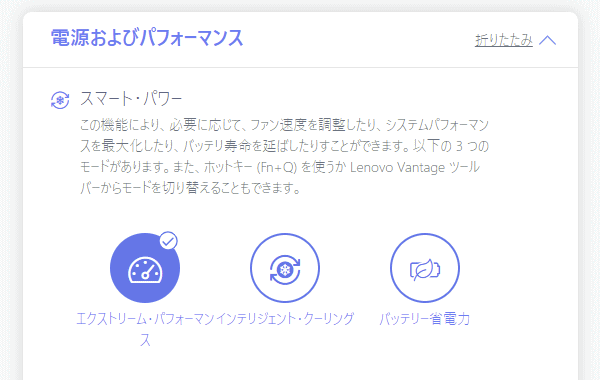
CPU
プロセッサーには、ベースパワーが28WのPシリーズのインテル第12世代Coreプロセッサーが搭載されています。
いくつか選択肢がありますが、今回は「Core i7-1260P」を搭載しており、CPUの性能を評価するCINEBECH R23のスコアは下の通りです。シングルコアは、思ったほど高いスコアが出なかったものの、マルチコアについては高いスコアが出ていました。
~ CPU性能の評価 ~
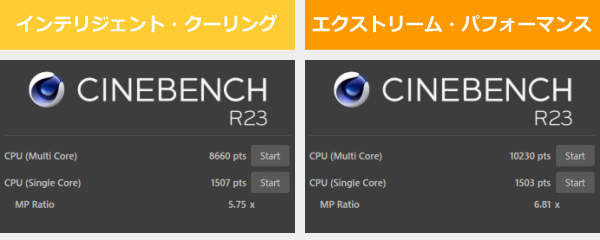
:レビュー機で計測したスコア(他のスコアは別のPCで計測した代表値)
メモリ
メモリはLPDDR5-5200で、メモリ帯域は広いです。
容量は16GBとなっています。Yoga シリーズのフラグシップモデルなので、32GBあると嬉しかったです。
~メモリ性能の評価 ~
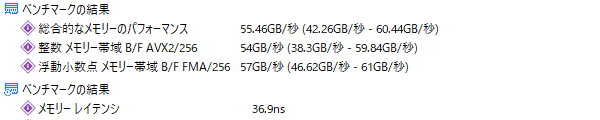
:レビュー機で計測したスコア(他のスコアは別のPCで計測した代表値)
※実際のノートPCで計測した実測値で、理論的な最大値ではありません
グラフィックス
メモリ帯域が広いこともあり、CPU内蔵グラフィックスとしては高めのグラフィック性能です。ただし、エントリー向けのGeForce GTX 1650と比較すると、大分スコアは落ちるので、あまり大きな期待はしないほうがいいです。
~ グラフィックス性能の評価 ~
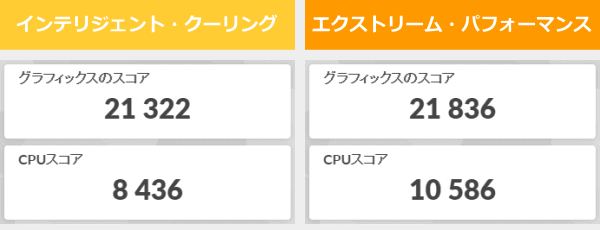
:レビュー機で計測したスコア(他のスコアは別のPCで計測した代表値)
ストレージ
ストレージには、PCIe NVMe SSDを搭載しており、速い速度です。
~ ストレージ性能の評価 ~
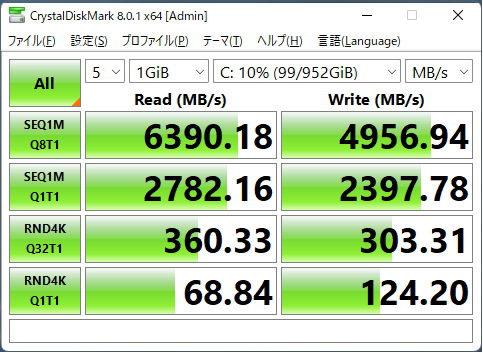
:レビュー機で計測したスコア(他のスコアは別のPCで計測した代表値)
SDカードスロット
SDカードスロットは搭載されていません。SDカードの内容を読み込むときは、別途アダプターなどを用意しましょう。
クリエイターソフトの処理時間
次に、クリエイターソフトを使って、重い処理を実行したときにかかった時間を掲載します。

思ったよりも書き出しに時間がかかっていましたが、実用上は、気にならない待ち時間です。また、露出や彩度などの調整、被写体の選択(マスク)やスポット修正といった処理については、快適に行なえます。特にストレスなく使えるでしょう。
ただ、メモリが16GBなので、Lightroomの他にPhotoshop、ブラウザなど、いくつかアプリを起動すると、容量不足になるかもしれません。
※プロファイル補正、露光量+1、シャドウ+10、自然な彩度+10、ノイズ軽減+10を適用した100枚のRAWファイル(1枚あたり約45MB)を同じ書き出し設定でjpegに書き出し、所要時間を計測
:レビュー機で計測したスコア(他のスコアは別のPCで計測した代表値)

CPU内蔵グラフィックとしては、GPU性能が高めだったため、外部GPUを搭載していない機種の中では書き出し時間が速めでした。また、FHD動画のカット編集くらいであれば、特にストレスなくできました。
※ グラフィックスは全てノートPC用
:レビュー機で計測したスコア(他のスコアは別のPCで計測した代表値)
USB Type-C / HDMIの動作テスト
USB Type-Cの動作チェック
Yoga 970iは、Thunderbolt4のポートが2つ、USB3.2 Gen2 Type-Cが1つ搭載されています。Thunderbolt4ポートの動作テスト結果は次の通りです。PD充電器については、いずれも使用できましたが、低い容量だと警告が表示されるので、45W以上の充電器がおすすめです。
| 充電 | モニター 出力 |
有線LAN | ||
| ドック | ThinkPad USB Type-C ドック | ○ | ○ | ○ |
| ThinkPad Thunderbolt 3 ドック | ○ | ○ | ○ | |
| PD充電器 ※1 |
61W RAVPower GaN充電器 | ○ | ― | ― |
| 45W Lenovoウルトラポータブル | ○ | ― | ― | |
| 30W RAVPower GaN充電器 | △ ※3 | ― | ― | |
| 18W cheero充電器 | △ ※3 | ― | ― | |
| モニター ※2 |
EIZO ColorEdge CS2740 | ○ | ○ | ― |
※2 Type-Cケーブルで接続し、PCへの給電も出来るモニター
※3 低速ケーブルであるとの警告が表示されるものの充電は可能
HDMIの動作チェック
HDMIポートは搭載していません。テレビなどへ出力したい場合は、USB-CをHDMIへ変換するアダプターやケーブルを使用しましょう。
質量のチェック
Yoga 970iの質量は、メーカーの仕様表では「約1.4kg」となっています。当サイトの計測値は、若干重いですが、ほぼ同じ質量です。ThinkPad X1 Carbonなど、モバイルノートPCと言われる持ち運び用に作られた機種と比較すると重いです。ただ、落ち運べない質量ではありません。車移動の方や、キャリーケースに入れて持ち運ぶ方などであれば、特に苦もなく持ち運べるでしょう。
| 質量 | |
| PC本体 | 1.422kg |
| ACアダプター+電源ケーブル | 368g |
バッテリー駆動時間のチェック
バッテリー容量は75Whとなっており、大きい容量です。
バッテリー駆動時間はご覧の通りです。4Kの高解像度ディスプレイを搭載しているため、大きなバッテリー容量の割には、そこまで長い駆動時間ではありませんが、低めの負荷であれば、14時間前後はバッテリーで動くと思います。
休みなくタイピングをするなど、負荷がある程度かかった状態だと、6時間前後のバッテリー駆動時間になるのではないかと思われます。
| バッテリー駆動時間 | |
| (1) JEITA2.0 | 約15時間 |
| (2) 動画再生時 | 13時間54分 |
(1) メーカー公表値
(2) ローカルディスクに保存した動画(解像度:720x480)を連続再生
Webカメラ・スピーカーのチェック
Webカメラ
Webカメラは、FHD 1080pのカメラで、画質は割といいです。
IRカメラおよびプライバシーシャッター用のスイッチもあり、プライバシーも保護できます。



※クリックすると拡大できます。
※Webカメラの前にマネキンを置いて、約40cm離し、Windows標準のカメラアプリで撮影
スピーカー
スピーカーに関しては、「特徴」の部分で掲載した通り、とても良い音質です。


パーツの温度のチェック
Prime95実行時のCPU温度
Prime95で全CPUコアの使用率が100%になる高い負荷をかけたときのCPU温度およびCPU電力の推移を確認します。
「インテリジェント・クーリング」、「エクストリーム・パフォーマンス」のどちらも問題ないCPU温度でした。冷却性能は高めです。
CPU電力は、「インテリジェント・クーリング」モードだと25W前後、「エクストリーム・パフォーマンス」モードだと35W前後です。パフォーマンスを上げたいときは「エクストリーム・パフォーマンス」モードにするといいでしょう。
- インテリジェント・クーリング時
- エクストリーム・パフォーマンス時
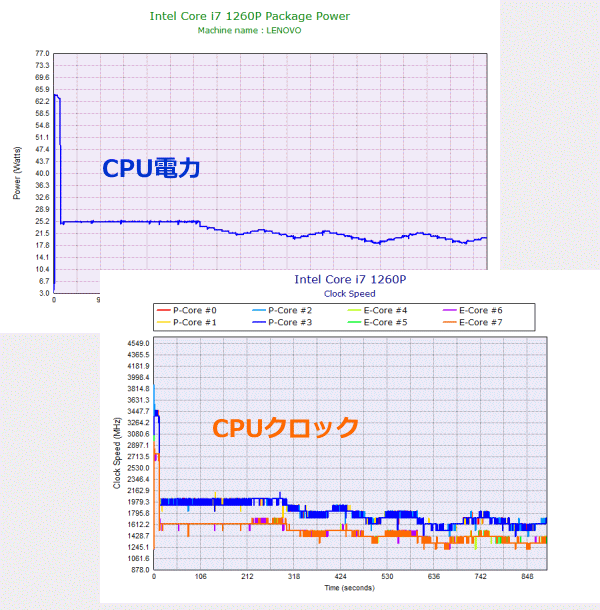
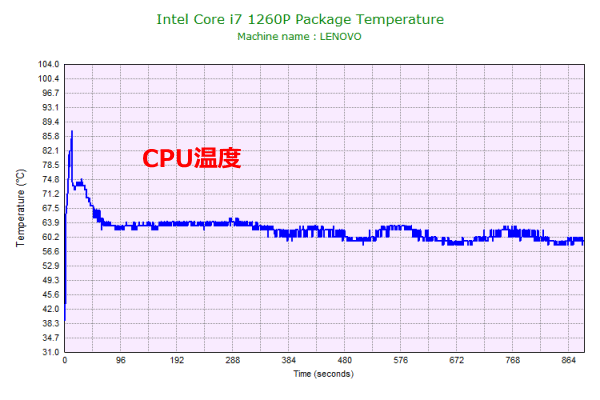
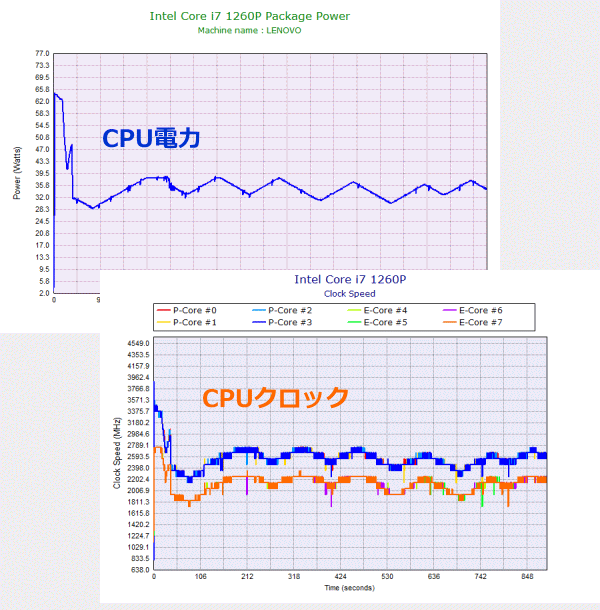
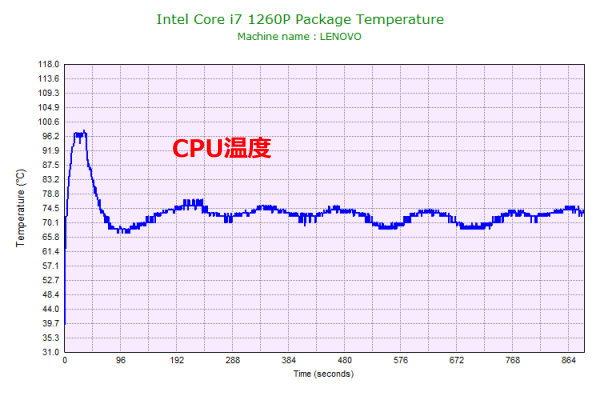
静音性のチェック
Yoga 970iの動作音(静音性)のチェック結果です。
アイドル時はほぼ無音です。負荷のかかる作業のときは、普通の騒音値です。

部屋を極力無音にしたときの騒音値:20.0dB
※無響室で測定したわけではないので、数値は不正確です
※CPU使用率およびGPU使用率は平均値です
※約10分経過後に計測しています
左から1番目:アイドル時(何も操作していない状態)
左から2番目:Filmora 9 の動画編集ソフトでプレビュー再生
左から3番目:TMPGEnc Video Mastering Works でエンコードした時(x265)
参考までに、当サイトで使用している騒音計が表示する騒音値の目安を掲載します。

表面温度のチェック
本体の表面温度のチェック結果です。もし、表面温度が高すぎると、作業中に手のひらが熱くなり、不快になります。特に、手の平を置くパームレストの温度変化は重要です。
高めの負荷をかけても、表面温度はそれほど上がりません。特にパームレストの温度はほとんど上がらないので、快適に作業ができると思います。
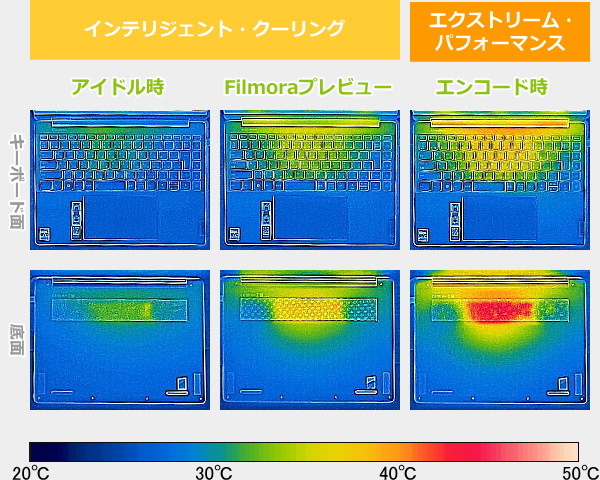
※PCの状態は「静音性のチェック」のときと同じです
※約10分経過後に計測しています
消費電力のチェック
消費電力のチェック結果です。数値は変動しますが、約10分経過後から確認できた最も高い数値を掲載しています。
今回、4Kの高解像度ディスプレイを搭載しているため、普通の家庭用ノートPCよりは、やや高めの消費電力です。

※PCの状態は「静音性のチェック」のときと同じです
※約10分経過後から確認できた中で最も高い消費電力を掲載しています
外観のチェック
Yoga 970i の外観は、「特徴」で記載した通り、アルミニウム素材を用いている点、エッジが丸みを帯びて輝いている点など、高級感があります。ボディは薄く、ベゼルも細くスタイリッシュです。見た目にこだわる方にもおすすめです。



天板も薄いゴールドで統一されており、素敵です。

排気口は、ヒンジのところに隠れているので、通常は見えません。

最薄部は、15.25mmとなっており、とても薄いです。


インターフェースは、USB-CとUSB-Aと、ヘッドホン/マイク端子があります。HDMIなどはありませんが、USBポートの数が多いので、アダプターを使っても、使えるポートが無くなる心配はあまりありません。


底面もゴールドのカラーで、給気口の形はシンプルで見た目がいいです。

ACアダプターは100Wとなっており、大容量です。ただ、サイズはやや大きめです。外へ持ち運ぶときは、別途PD充電器を用意するといいと思います。


まとめ
以上が、Yoga 970iのレビューです。
デザイン性の高さが特徴的な2 in 1 PCです。人とは違う特別感のあるノートPCを所有したい方におすすめです。
また、この機種はスピーカー音が良いのと、ディスプレイの表示が色鮮やかなのも特徴で、NetFlixやDAZNなどの動画をよく観る方におすすめです。今なら、サッカーワールドカップをABEMAのネット配信で視聴するのもいいでしょう。色域も広いので、画像編集などの用途にも使えます。
タブレットなどの形状に変えることができ、ペンも使用できるので、利用用途の幅が広いです。ただ、ペンはそこまで描きやすいとは感じませんでした。
また、Yogaシリーズのフラグシップモデルだけあって、20万円台からと価格が高めです。

1975年生まれ。電子・情報系の大学院を修了。
2000年にシステムインテグレーターの企業へ就職し、主にサーバーの設計・構築を担当。2006年に「the比較」のサイトを立ち上げて運営を開始し、2010年に独立。
毎年、50台前後のパソコンを購入して検証。メーカーさんからお借りしているパソコンを合わせると、毎年合計約150台のパソコンの実機をテストしレビュー記事を執筆。
関連ページ

インテルの外部グラフィックス「インテル Arc A370M」を搭載したノートPC。画面比16:10、解像度2560x1600ドットの見やすいディスプレイを搭載。







